Chercher des collections de synchronisation de données
Comment chercher des collections de synchronisation de données et filtrer les résultats dans Gestion des collections WorldShare.
À propos
Suivez ces instructions pour effectuer des recherches dans Gestion des collections pour :
- Collections de synchronisation de données que vous avez déjà créées
Voir Chercher dans Gestion des collections pour savoir comment effectuer des recherches dans les collections de la base de connaissances, les collections de requête, et les collections de partenaires de catalogage.
Chercher une collection de synchronisation de données
- Accédez à l'interface WorldShare > onglet Métadonnées > Gestion des collections.
- Dans la liste déroulante Type de collection, sélectionnez Collection Synchronisation de données.
- Inscrivez vos termes de recherche dans la boîte de Terme(s) de recherche.
- Cliquez sur Chercher.
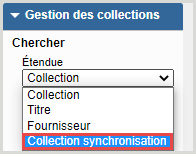
- Une fois les résultats de recherche affichés, vous pouvez les filtrer en utilisant la liste déroulante Filtrer par située dans le haut des résultats de recherche.
- Sélectionnez une option dans la liste déroulante :
- Nom de collection - Dans la boîte de recherche, inscrivez un nom de collection.
- ID de collection - Dans la boîte de recherche, inscrivez un ID de collection.
- Type de collection - Dans la deuxième liste déroulante, sélectionnez un type de collection.
- État de la collection - Dans la deuxième liste déroulante, sélectionnez un état de collection.
- Enregistrée - En cours (défaut) - La collection a été créée mais n'a pas encore été soumise.
- Soumise - La collection a été soumise pour traiter les fichiers.
- En cours d'examen - La collection a été reçue et examinée
- En attente d’informations de l’établissement - La collection a été reçue et des informations supplémentaires ou des corrections sont requises de la part de l'établissement qui a soumis la collection.
- Acceptée - La collection a été examinée avec succès et le traitement des fichiers commence
- Collection dans la file d'attente - La collection a été reçue et le travail sera assigné à un spécialiste.
- Type de données - Dans la deuxième liste déroulante sélectionnez un type de données.
- État de la table de conversion - Dans la deuxième liste déroulante, sélectionnez un état de la table de conversion.
- (Facultatif) Si vous souhaitez ajouter un autre fichier à votre recherche, cliquez sur le bouton d'ajout (
 ). Sélectionnez un opérateur booléen et un autre filtre.
). Sélectionnez un opérateur booléen et un autre filtre.

Remarque : Vous pouvez supprimer les filtres supplémentaires en cliquant sur le bouton de suppression (
 ).
). - Cliquez sur Filtrer pour appliquer les filtres aux résultats.
